Saiba como criar um folheto em Adobe Photoshop com o nosso especialista, fácil de seguir tutorial em vídeo…
Este vídeo faz parte da nossa série de tutoriais de design Adobe Creative. Certifique-se de que subscrever para o canal Solopress no YouTube para não perder os futuros guias!
Como conceber um folheto
Descarregue o modelo de folheto Solopress GRATUITO
Vá ao sítio Web da Solopress e, na secção Free Artwork 'Templates' em Flyers, clique e transfira o (PS) Photoshop A5 Template.
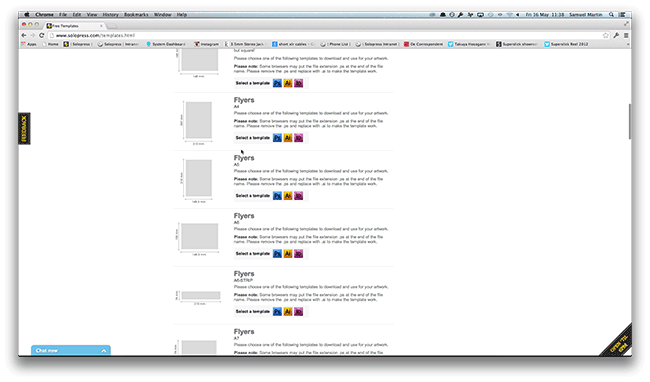
Área de sangria, de corte e de segurança
Abra o ficheiro do Photoshop. Criámos uma camada de guia que o ajudará a conceber o seu folheto; esta inclui a Área de sangria, o Recorte e a Área segura.
Área de sangria - Tudo o que estiver aqui será cortado, mas lembre-se de estender quaisquer cores ou imagens para esta área de sangria de 3 mm para evitar o aparecimento de linhas brancas durante as fases de acabamento da impressão.
Recorte - O seu trabalho será cortado na linha preta sólida; quaisquer imagens ou texto colocados nesta área de 3 mm podem ser recortados incorretamente.
Área segura - Mantenha todas as suas informações dentro da área branca. Não se esqueça de utilizar imagens de alta resolução (300 dpi) para obter os melhores resultados.
Crie as suas próprias linhas de guia que o ajudarão a garantir que o seu trabalho artístico é mantido na Área Segura. No cabeçalho do menu superior, vá a View (Ver), New Guide (Nova guia), certifique-se de que Horizontal está selecionado e escreva 107,99 mm. Será colocada uma guia horizontal diretamente no meio. Crie outra guia nova e seleccione a opção Vertical e escreva na caixa 77,26 mm. Terá duas guias que estão diretamente no centro da imagem, o que o ajudará a alinhar o texto e as imagens. Em alternativa, pode criar uma nova guia clicando e arrastando a régua vertical e horizontal (se a régua não aparecer no Photoshop, prima Command + R). Crie 4 novas guias na linha da Área segura.
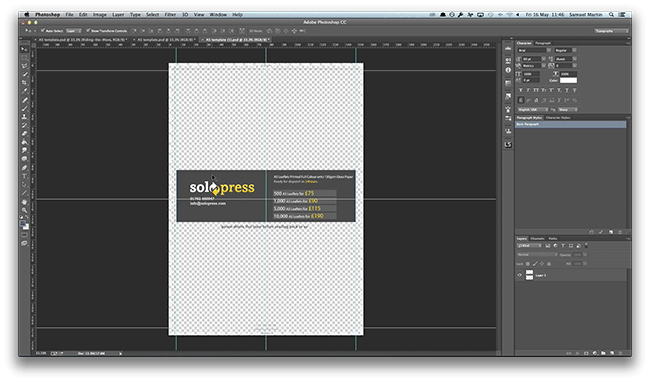
Criar o fundo
Na janela Camadas, oculte a camada Guia. Consulte esta camada apenas para verificar se o seu desenho se enquadra na Área Segura e para se certificar de que quaisquer cores ou imagens ultrapassam a Área de Sangria. Para importar o fundo, no cabeçalho do menu superior, vá a Ficheiro, Colocar incorporado, localize o(s) ficheiro(s) e seleccione Colocar. Escolhemos um fundo de polígono abstrato com uma mistura de cores diferentes. Ajuste o tamanho e posicione o seu logótipo. Seleccione o Tick para confirmar a ação.
No menu superior, em Layer, New Adjustment Layer, seleccione Hue/Saturation. Isto adicionará uma camada de ajuste por cima da imagem selecionada. Faça duplo clique na camada e aparecerá a janela Propriedades, que lhe permitirá ajustar a tonalidade e a saturação da camada por baixo. (Esta será o fundo do polígono).
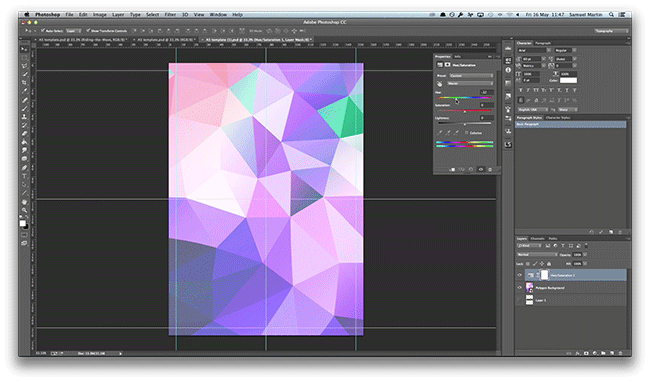
Importar a segunda camada de fundo
Tal como antes, importe o segundo fundo (escolhemos uma imagem fixe de uma onda para combinar com o tema dos nossos panfletos). Ajuste o tamanho e a posição e, na janela Camadas, clique no separador Normal, localize e seleccione Multiplicar. Multiplicar multiplica os números de cada pixel da camada superior com o pixel correspondente da camada inferior, o que torna a imagem mais escura. Vamos agora baixar a Opacidade para 38%. Criámos agora o fundo.
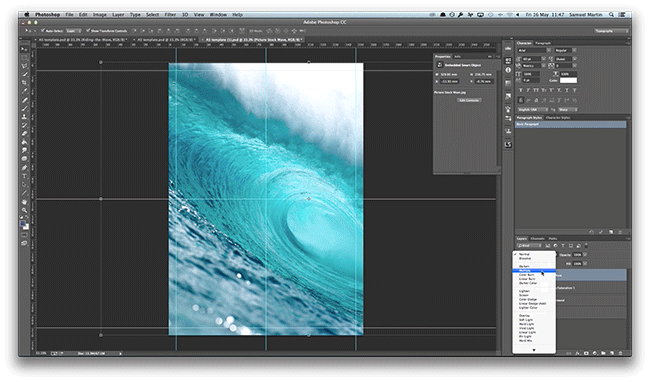
Adicionar o texto
Seleccione a ferramenta de texto e escreva toda a informação que precisa de apresentar. No menu superior pode alterar o tipo de letra, nós escolhemos Futura. Para ajustar a altura e o espaçamento, vá à janela Caracteres. (Para este desenho, todas as informações estão alinhadas no centro. As letras estão ligeiramente afastadas e as letras mais pequenas estão condensadas para se assemelharem a outros cartazes de festivais de música.
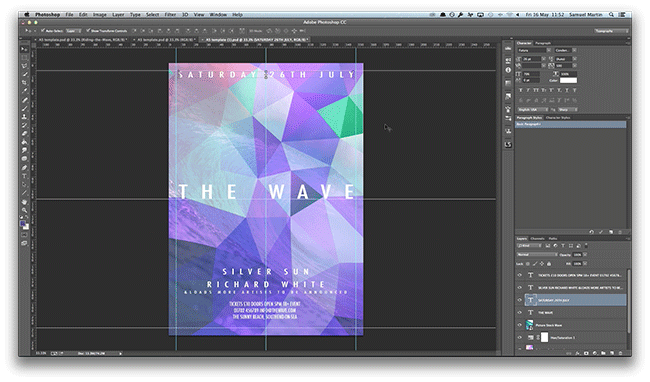
Ajustes finais
Para fazer os ajustes finais, adicionámos um contorno branco à volta do título, que pode ser criado seleccionando a ferramenta quadrado e clicando e arrastando para criar uma caixa.
Acabamento e impressão
O folheto já está pronto. Para exportar o desenho, no cabeçalho do menu superior, seleccione Ficheiro, Guardar como. Dê um nome ao seu desenho e altere o formato para Photoshop PDF, seleccione Guardar. Aparecerá uma nova caixa e, no menu lateral, seleccione Compression Change (Alterar compressão) e, nas opções Bicubic Downsampling To (Reduzir a amostragem bicúbica para), mude para Do Not Downsample (Não reduzir a amostragem); certifique-se de que a definição Compressions (Compressões) está definida para Jpeg e que a qualidade da imagem está definida para Maximum (Máximo) e, em seguida, seleccione Save PDF (Guardar PDF). Efectue este processo com ambos os desenhos; terá então os seus desenhos prontos para impressão.
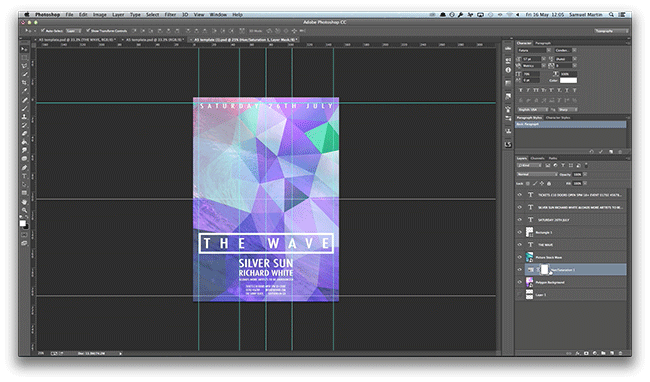
E é assim que se desenha um folheto no Adobe Photoshop!
Se tiver quaisquer comentários ou perguntas sobre a conceção de um folheto ou panfleto, utilize a secção de comentários abaixo e faremos o nosso melhor para responder às suas questões.
Obrigado por ver o nosso tutorial em vídeo.
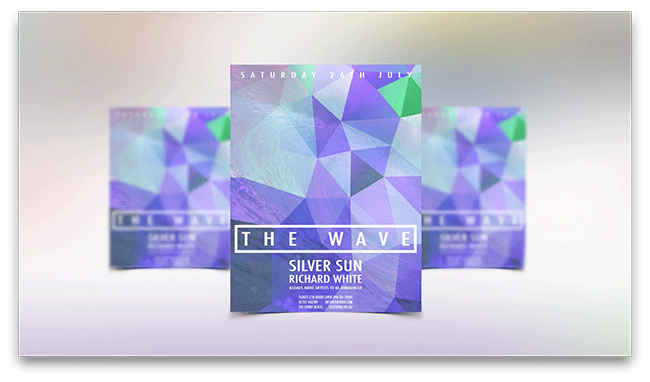




Estou a precisar de panfletos. Encontrei, por acaso, o vosso sítio Web. Descarreguei os vossos modelos, mas não consigo abri-los. Utilizo o Windows 8.1.
O que é que eu preciso de fazer?
Olá Clive. Estamos muito contentes por estar interessado no nosso blogue. Para poder descarregar e executar os nossos modelos gratuitos, é necessário ter o Adobe Photoshop, Illustrator ou InDesign instalado no seu PC / portátil.
Folheto com um design encantador...
Mas, infelizmente, vídeos como este estão a destruir a indústria do design. Agora, toda a gente pensa que só porque se sabe utilizar um programa de computador se pode, como que por magia, compreender técnicas artesanais como o design, a direção artística, a tipografia, a paginação e a produção gráfica.
Não é de admirar que haja tanto lixo por aí, e vídeos como este só contribuem para isso.
Excelente vídeo - aprendi muito com a forma como realçou o texto e depois aumentou o tamanho do texto para o preencher com as guias - que trabalho fácil é criar um bloco de texto com bom aspeto.
Obrigado pelo tutorial! É sempre bom obter ajuda profissional; é muito apreciado.
Quanto tempo demorou a criar esse folheto?
Olá Mark, este tutorial em vídeo está a ser executado a uma velocidade dupla na maior parte do tempo, por isso o folheto demorou cerca de oito minutos a criar.